Jak zapnout mikrofon na přenosném počítači
Téměř každý notebook má vestavěný mikrofon, který je velmi pohodlný a nevyžaduje, abyste si je koupili samostatně. Mikrofon na notebooku je nejčastěji postaven vedle webové kamery. A pokud to nefunguje pro vás, pak mohou existovat dva důvody: buď je rozbité nebo vypnuté. V tomto článku se podíváme na nejjednodušší způsob zapnutí vestavěného mikrofonu na notebooku.
Předběžné akce
 Na začátku se musíme ujistit, že mikrofon pracuje. Chcete-li to provést, otevřete tlačítko "Start", potom "Ovládací panely", najděte a otevřete nabídku "Hardware a zvuk", najděte "Ovládání zvukového zařízení". V okně, které se otevře, potřebujeme kartu "Záznam". Měli byste najít obrázek s nakresleným mikrofonem, kliknutím levým tlačítkem otevřete nabídku, potřebujeme položku "Vlastnosti". Zkontrolujte, zda je zařízení připojeno nebo nikoli. Zaškrtněte políčko vedle položky Přehrát z tohoto zařízení, jinak ji aktivujte a klikněte na tlačítko Použít. Trápící otázka, jak zapnout mikrofon na notebooku, by vás už neměla obtěžovat.
Na začátku se musíme ujistit, že mikrofon pracuje. Chcete-li to provést, otevřete tlačítko "Start", potom "Ovládací panely", najděte a otevřete nabídku "Hardware a zvuk", najděte "Ovládání zvukového zařízení". V okně, které se otevře, potřebujeme kartu "Záznam". Měli byste najít obrázek s nakresleným mikrofonem, kliknutím levým tlačítkem otevřete nabídku, potřebujeme položku "Vlastnosti". Zkontrolujte, zda je zařízení připojeno nebo nikoli. Zaškrtněte políčko vedle položky Přehrát z tohoto zařízení, jinak ji aktivujte a klikněte na tlačítko Použít. Trápící otázka, jak zapnout mikrofon na notebooku, by vás už neměla obtěžovat.
Software
 Dokonce i když váš mikrofon nevykazuje známky života po ladění, nebuďte ve spěchu, abyste se rozčilili. Případ může být ovladače pro váš notebook, je docela možné, že budete muset aktualizovat nebo nainstalovat. Chcete-li stáhnout nejnovější ovladače, potřebujete znát svůj model notebooku a navštívit webové stránky výrobce. Požádejte o vyhledávací dotaz zadáním názvu modelu notebooku. Z doporučených možností je třeba zvolit sadu zvukových karet nebo soubor zvukových zařízení. Stáhněte a nainstalujte tento software. Po instalaci je někdy nutné restartovat notebook.
Dokonce i když váš mikrofon nevykazuje známky života po ladění, nebuďte ve spěchu, abyste se rozčilili. Případ může být ovladače pro váš notebook, je docela možné, že budete muset aktualizovat nebo nainstalovat. Chcete-li stáhnout nejnovější ovladače, potřebujete znát svůj model notebooku a navštívit webové stránky výrobce. Požádejte o vyhledávací dotaz zadáním názvu modelu notebooku. Z doporučených možností je třeba zvolit sadu zvukových karet nebo soubor zvukových zařízení. Stáhněte a nainstalujte tento software. Po instalaci je někdy nutné restartovat notebook.
Aplikace
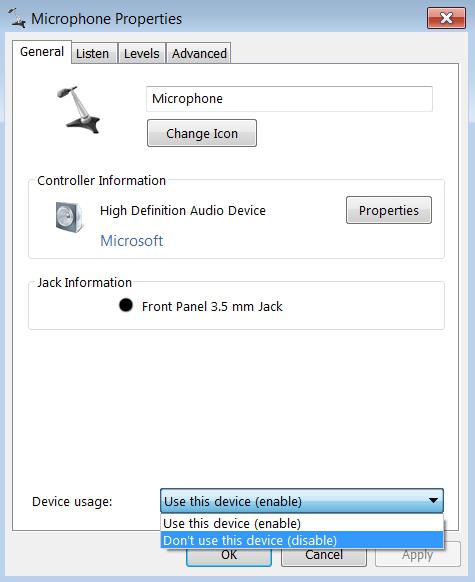 U mnoha zvukových karet existují programy, které umožňují ovládat nastavení pro nastavení zvuku a mikrofonu. Chcete-li to provést, musíte najít na internetu a stáhnout tento software do svého notebooku a nainstalovat jej. Pokud se otázka zapnutí mikrofonu na notebooku neobtěžuje, ale nastavení hlasitosti záznamového zařízení je zajímavé, stačí pouze zvýšit úroveň a přidat hlasitost do zařízení.
U mnoha zvukových karet existují programy, které umožňují ovládat nastavení pro nastavení zvuku a mikrofonu. Chcete-li to provést, musíte najít na internetu a stáhnout tento software do svého notebooku a nainstalovat jej. Pokud se otázka zapnutí mikrofonu na notebooku neobtěžuje, ale nastavení hlasitosti záznamového zařízení je zajímavé, stačí pouze zvýšit úroveň a přidat hlasitost do zařízení.
Přenosný počítač
Jak zapnout mikrofon na notebooku, když pracuje na operačním systému Windows Vista nebo Windows 7? Otevřete "Ovládací panely". Pak musíte najít a vybrat nabídku "Vybavení a zvuk". Po otevření okna vyberte položku "Ovládání zvukových zařízení". Kliknutím levým tlačítkem na tlačítko "Nahrát" se otevře nabídka. Jedním kliknutím klikněte na slova "Mikrofon", otevřete "Vlastnosti" mikrofonu. Přepněte do nabídky "Úrovně". Vidíme úroveň hlasitosti, která je regulována pohybem posuvníku. Chcete-li zvýšit úroveň hlasitosti, musíte ji přesunout doprava. K dispozici je také posuvník s úrovní mikrofonu, který také zesílí mikrofon poměrně silně. Současně však zvýší úroveň šumu, kterou váš sousedec sotva slyší po několika vteřinách komunikace. Po dokončení nastavení najděte tlačítko "OK", které vám umožní uložit změny do nastavení.
Nyní, jak zapnout mikrofon na notebooku v systému Windows. Pokud je nainstalován systém Windows XP, přejděte na Ovládací panely, poté na zvukové, řečové a zvukové zařízení. V okně, které se otevře, potřebujeme nabídku "Zvuky a zvuková zařízení". Aktivujte "Audio" z nabízených karet, vyberte je levým tlačítkem myši. Pod názvem Nahrávání zvuku ve středu okna nastavte rozbalovací nabídku na mikrofonu s označením USB (za předpokladu, že je zabudován do webové kamery). Níže, pod seznamem je tlačítko "Hlasitost". Po aktivaci se otevře okno se třemi ovládacími prvky hlasitosti. Máme zájem o indikátor nazvaný "Mikrofon". Zaškrtněte požadovaný sloupec a nastavte požadovanou úroveň hlasitosti. Čím vyšší je indikátor, tím větší je hlas mikrofonu, tím nižší, tím klidnější. Po nastavení hlasitosti aktivujte tlačítko "Nastavení" pod ovládáním hlasitosti. Zaškrtněte políčko "Zesílení mikrofonu" a kliknutím na tlačítko "Přijmout" uložte změny. Nastavení zvukového zařízení je dokončeno.
Jak zapnout mikrofon na přenosném počítači Windows 8: podrobnosti
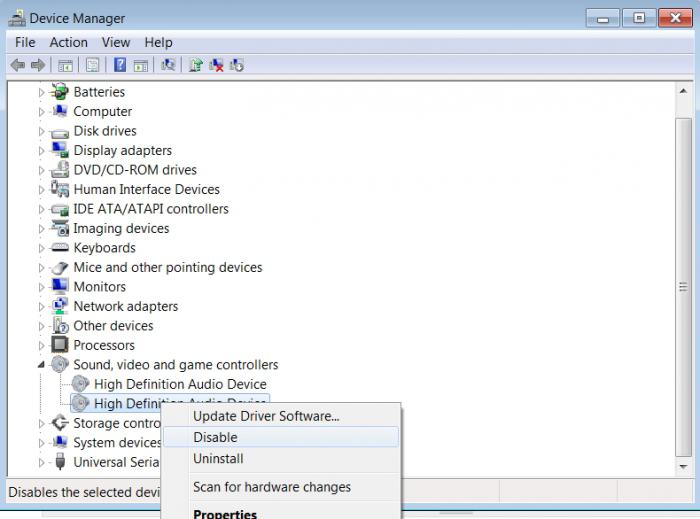 V systému Windows 8 je nastavení mikrofonu snadné. Klepněte pravým tlačítkem na ikonu reproduktoru v zásobníku a přejděte do nabídky "Záznamové zařízení". U notebooků by měl být nejvyšší mikrofon ze seznamu aktivován ve výchozím nastavení. Klepněte pravým tlačítkem myši na horní mikrofon, otevřete okno, přejděte do nabídky "Vlastnosti" a poté na kartu "Úrovně". Indikátor hlasitosti je nastaven na maximum, jezdec zisku je v případě potřeby nastaven, doporučuje se, aby nebyl zneužíván, protože čím větší je zisk, tím více zvuku pochází z mikrofonu. Po dokončení nastavení klikněte na tlačítko "Ok" pro uložení změn. Nyní musíte být slyšeni. Užijte si hlasovou komunikaci online. Děkujeme všem čtenářům za pozornost.
V systému Windows 8 je nastavení mikrofonu snadné. Klepněte pravým tlačítkem na ikonu reproduktoru v zásobníku a přejděte do nabídky "Záznamové zařízení". U notebooků by měl být nejvyšší mikrofon ze seznamu aktivován ve výchozím nastavení. Klepněte pravým tlačítkem myši na horní mikrofon, otevřete okno, přejděte do nabídky "Vlastnosti" a poté na kartu "Úrovně". Indikátor hlasitosti je nastaven na maximum, jezdec zisku je v případě potřeby nastaven, doporučuje se, aby nebyl zneužíván, protože čím větší je zisk, tím více zvuku pochází z mikrofonu. Po dokončení nastavení klikněte na tlačítko "Ok" pro uložení změn. Nyní musíte být slyšeni. Užijte si hlasovou komunikaci online. Děkujeme všem čtenářům za pozornost.